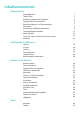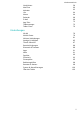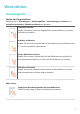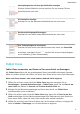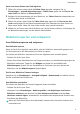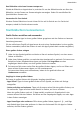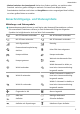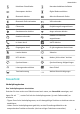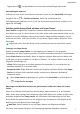MatePad Pro User Guide-(MRX-W09&AL09&W29,HarmonyOS 2_01,de)
Table Of Contents
- Benutzerhandbuch
- Inhaltsverzeichnis
- Wesentliches
- Standardgesten
- Tablet Clone
- Bildschirm sperren und entsperren
- Startbildschirm kennenlernen
- Benachrichtigungs- und Statussymbole
- Steuerfeld
- Screenshots & Bildschirmaufnahme
- Toneinstellungen anpassen
- Multi-Window
- Gerät ein- und ausschalten oder neu starten
- Aufladen
- Intelligente Funktionen
- HiVoice
- AI Voice
- Die AI Voice-Fähigkeit anzeigen
- Mit AI Voice Anrufe tätigen und SMS-Nachrichten senden
- Alarme mit Sprachbefehlen stellen
- Musik oder Videos mit Sprachbefehlen abspielen
- Apps mit Sprachbefehlen öffnen
- Mit Sprachbefehlen Fragen zum Wetter stellen
- Sprachgesteuerte Übersetzung
- Eintragen von Kalenderereignissen und Erinnerungen mit Sprachbefehlen
- AI Lens
- HiTouch
- Easy Projection
- Huawei Share
- Mehrfachgerät-Kooperation
- HiVoice
- Kamera und Galerie
- Kamera starten
- Fotos aufnehmen
- Panoramafotos aufnehmen
- HDR-Fotos aufnehmen
- Momente
- Sticker zu Fotos hinzufügen
- Dokumente-Modus
- Pro-Modus
- Videos aufnehmen
- Zeitlupenaufnahme
- Zeitraffer-Foto
- Filter
- Kameraeinstellungen anpassen
- Galerie verwalten
- Highlights
- Apps
- Kontakte
- Telefon
- Nachrichten
- MeeTime
- Kalender
- Uhr
- Memo
- Rekorder
- App-Twin
- Tabletmanager
- Tablet Clone
- Einstellungen
- WLAN
- Mobile Daten
- Weitere Verbindungen
- Anzeige & Helligkeit
- Töne & Vibration
- Benachrichtigungen
- Biometrie & Passwort
- Apps
- Akku
- Speicher
- Sicherheit
- Privatsphäre
- Bedienungshilfen
- Benutzer & Konten
- System & Aktualisierungen
- Über das Tablet
Wesentliches
Standardgesten
Gesten mit Fingerknöcheln
Navigieren Sie zu Einstellungen > Bedienungshilfen > Verknüpfungen und Gesten, um
Screenshot aufnehmen, Bildschirmaufnahme zu aktivieren.
Screenshot erstellen
Klopfen Sie zweimal mit Ihrem Fingerknöchel auf den Bildschirm, um einen
Screenshot zu erstellen.
Scrollshot aufnehmen
Klopfen Sie mit einem Fingerknöchel auf den Bildschirm und zeichnen Sie ein
„S“, um einen Scrollshot aufzunehmen.
Teil des Bildschirms erfassen
Klopfen Sie mit einem Fingerknöchel auf den Bildschirm und zeichnen Sie
einen geschlossenen Bereich, um einen Teil des Bildschirms zu erfassen.
Bildschirm aufnehmen
Klopfen Sie mit zwei Fingerknöcheln zweimal auf den Bildschirm, um eine
Bildschirmaufnahme zu starten oder zu beenden.
Mehr Gesten
Zugang zum Bearbeitungsmodus des Startbildschirms
Ziehen Sie zwei Finger auf dem Startbildschirm zusammen.
1